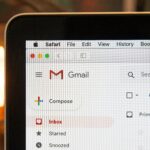Jak szybko zrobić gmail konfiguracja krok po kroku
Wprowadzenie
Spis Treści
ToggleMasz dość chaosu w swojej skrzynce Gmail? W tym przewodniku krok po kroku pokażę ci, jak przeprowadzić szybką gmail konfiguracja, by twoja poczta działała bez zarzutu. Przejdziemy przez zakładanie konta, dostosowanie ustawień, filtrowanie wiadomości, zabezpieczenia i więcej. Dzięki temu poradnikowi zaoszczędzisz czas i zyskasz porządek w korespondencji.
Obiecuję konkretne instrukcje i praktyczne wskazówki, dzięki którym już dziś uporządkujesz swoją skrzynkę jak zawodowiec. Zaczynamy?
Zakładanie konta Gmail
Tworzenie nowego konta
- Przejdź na stronę accounts.google.com/signup
- Wprowadź swoje imię, nazwisko oraz wymyśl unikalny adres e-mail
- Ustaw silne hasło (co najmniej 8 znaków, małe i wielkie litery, cyfry)
- Kliknij Dalej
Weryfikacja numeru telefonu
Podaj swój numer telefonu, by Google wysłało kod SMS. To zabezpieczenie przyda się przy odzyskiwaniu hasła lub nietypowych logowaniach.
Pierwsze logowanie
Po weryfikacji wpisz login i hasło, by zalogować się do skrzynki. Jeśli potrzebujesz pomocy przy gmail logowanie, sprawdź nasz przewodnik. Po pomyślnym zalogowaniu zobaczysz główny interfejs Gmaila – gotowy do konfiguracji.
Dostosowanie ustawień podstawowych
Wybór języka i strefy czasowej
- Kliknij ikonę koła zębatego w prawym górnym rogu
- Wybierz Zobacz wszystkie ustawienia
- W zakładce Ogólne ustaw język, strefę czasową i format daty
Konfiguracja podpisu
Pusta stopka to rzecz pierwsza do ogarnięcia. W sekcji Podpis możesz wprowadzić swój podpis – na przykład imię, stanowisko i link do strony. Użyj prostego układu:
- Imię i nazwisko
- Stanowisko lub rola
- Dane kontaktowe (telefon, strona)
Ustawienie autorespondera (odpoczynek wakacyjny)
Gdy wyjeżdżasz, włącz odpowiedź automatyczną. W Ustawieniach, zakładka Ogólne, przewiń do Odpowiedź wakacyjna i wpisz treść wiadomości. Każdy, kto wyśle ci e-mail, otrzyma krótkie info, że jesteś poza biurem.
Organizacja skrzynki odbiorczej
Wybór widoku i kart
Gmail oferuje standardowy widok, priorytetowe wiadomości i karty Społeczności, Oferty czy Powiadomienia. Chcesz minimalizmu? Wybierz Widok standardowy i wyłącz karty. Wolisz automatyczny porządek? Zostaw karty aktywne, by reklamy i powiadomienia lądowały osobno.
Sortowanie wiadomości
Możesz przeciągać wiadomości do folderów (etykiet), by uporządkować tematykę. Kliknij prawym przyciskiem i Wybierz etykietę lub użyj ikony etykiety na pasku narzędzi.
Zarządzanie spamem
Masz problem z niechcianymi wiadomościami? Sprawdź sekcję gmail spam. Usuń zbędne maile, a Gmail nauczy się ich nie przepuszczać. Jeśli jakiś ważny e-mail wpadnie do spamu, zaznacz go i kliknij Nie spam, by przenieść go do skrzynki odbiorczej.
Ustawianie filtrów i etykiet
Tworzenie etykiet
Etykiety to coś jak foldery, a Gmail pozwala na dowolną liczbę poziomów zagnieżdżenia. Aby dodać nową etykietę:
- Po lewej stronie kliknij Więcej, a następnie Utwórz nową etykietę
- Nadaj nazwę i ewentualnie wybierz etykietę nadrzędną
Ustalanie reguł filtrowania
Filtry automatyzują przenoszenie wiadomości, oznaczanie gwiazdką czy usuwanie. Stwórz je tak:
- W pasku wyszukiwania kliknij ikonę filtra
- Ustal warunki (nadawca, słowa kluczowe, rozmiar)
- Wybierz akcję (pomij skrzynkę odbiorczą, zastosuj etykietę, usuń)
- Zatwierdź, klikając Utwórz filtr
Dzięki temu wiadomości od konkretnego klienta lub newslettery lądują tam, gdzie chcesz.
Konfiguracja przekazywania poczty
Aktywacja POP/IMAP
Chcesz korzystać z Gmaila w zewnętrznym kliencie pocztowym? Włącz POP lub IMAP:
- W Ustawieniach przejdź do zakładki Przekazywanie i POP/IMAP
- W sekcji POP pobierz kopię wiadomości do programu (np. Outlook)
- W sekcji IMAP włącz synchronizację online (zalecane przy wielu urządzeniach)
Przekazywanie do innej skrzynki
Jeśli potrzebujesz kopii maili na inny adres:
- W tej samej zakładce kliknij Dodaj adres do przekazywania
- Wpisz docelowy e-mail i potwierdź kodem wysłanym na ten adres
- Wybierz, czy zachować kopię w Gmailu, czy usunąć po przekazaniu
Poniższa tabela podsumowuje różnice między POP a IMAP:
| Protokół | Zastosowanie | Zalety | Wady |
|---|---|---|---|
| POP | Pobieranie wiadomości offline | Proste, działa bez Internetu | Brak synchronizacji folderów |
| IMAP | Synchronizacja wielu folderów | Aktualne dane na każdym urządzeniu | Wymaga stałego połączenia |
Zwiększanie poziomu bezpieczeństwa
Weryfikacja dwuetapowa
Chcesz spać spokojnie? Włącz weryfikację dwuetapową:
- Przejdź do Moje konto Google
- Wybierz Zabezpieczenia, a potem Weryfikacja dwuetapowa
- Dodaj numer telefonu lub aplikację uwierzytelniającą
Każde logowanie będzie wymagać kodu SMS lub z aplikacji, co skutecznie chroni przed przejęciem konta.
Monitorowanie aktywności konta
Na dole strony Gmaila kliknij Szczegóły, by sprawdzić ostatnie aktywne sesje. Zwróć uwagę na nietypowe lokalizacje lub urządzenia. W razie wątpliwości wyloguj wszystkie sesje i zmień hasło.
Instalacja aplikacji mobilnej
Pobieranie i logowanie
- W App Store lub Google Play znajdź aplikację Gmail
- Zainstaluj i uruchom program
- Dodaj swoje konto, wpisując login i hasło
Synchronizacja wiadomości
W ustawieniach aplikacji możesz wybrać częstotliwość synchronizacji oraz liczbę dni do pobrania maili. Dzięki temu oszczędzasz dane mobilne i szybciej otwierasz najważniejsze wiadomości.
Optymalizacja codziennych zadań
Archiwizacja i porządkowanie
Regularnie archiwizuj przeczytane maile, by skrzynka odbiorcza była czysta. Sprawdź nasz poradnik o gmail archiwizacja, by dowiedzieć się, jak ustawić automatyczne archiwizowanie starych wiadomości.
Szybkie wyszukiwanie i skróty klawiszowe
Gmail ma potężne wyszukiwanie: wpisz od:, do:, temat: lub has:załącznik, by błyskawicznie znaleźć wiadomość. Włącz skróty klawiszowe w Ustawieniach i używaj:
- C by utworzyć nową wiadomość
- E by zarchiwizować
- ! by oznaczyć jako spam
Integracja z dodatkowymi usługami
Gmail świetnie współpracuje z kalendarzem Google, Dokumentami oraz innymi aplikacjami. Zainstaluj dodatki z Marketplace lub skorzystaj z wtyczek, by obsługiwać gmail poczta wygodniej, bez przełączania zakładek.
Podsumowanie i następne kroki
Gratulacje, twoja gmail konfiguracja jest gotowa. W kilku prostych krokach założyłeś konto, spersonalizowałeś ustawienia, wdrożyłeś filtry, zabezpieczyłeś skrzynkę i zoptymalizowałeś codzienne zadania. Co teraz?
- Przetestuj filtry, wysyłając wiadomość testową
- Wypróbuj szybką archiwizację
- Daj znać w komentarzu, która opcja ułatwiła ci życie najbardziej
Teraz twoja poczta działa sprawnie i bezpiecznie. Powodzenia i miłej organizacji wiadomości!